App列表
查看App列表
配置告警策略
- 在左侧导航栏选择“App监控 > App列表”,在“操作”列单击“查看告警策略”按钮,查看告警策略列表。
图1 告警策略列表

- 单击“新建告警策略”,切换至新建告警策略页签。
- 基础信息
图2 基础信息

表2 基础信息参数列表 选项
含义
策略名称
自定义的名称,不能为空。
只能输入字母,数字,下划线,短横线,汉字。输入长度不能超过512个字符。
告警等级
定义告警等级,分为“轻微”、“严重”。
监控对象
需要监控的移动端App名称。
监控类型
选择需要监控的“监控类型”。
- 监控类型分为:卡顿监控采集、崩溃监控采集、设备监控采集、错误监控采集、自定义上报采集、启动性能采集。被选中类型的信息,会显示在右侧。

指标集
选择需要监控的“指标集”。被选中指标集信息,会显示在右侧。

- 告警规则
图3 告警规则
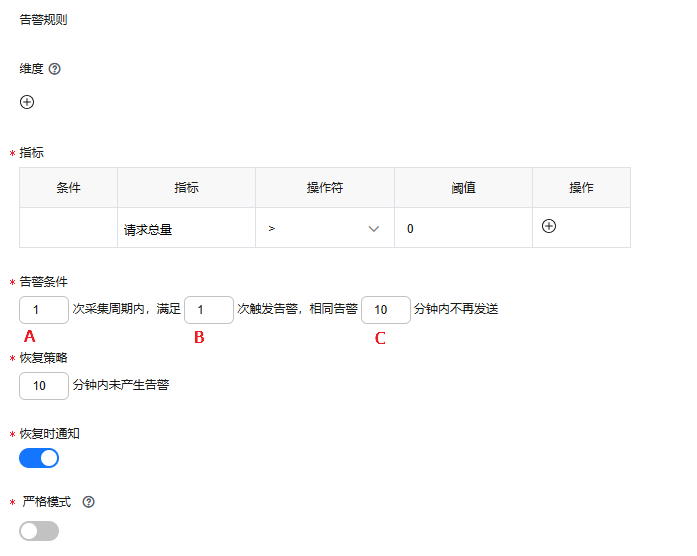
表3 告警规则参数列表 选项
含义
维度
可选。对于不同指标集细粒度的定义。
指标
对于指标集中某一个指标定义一个或多个告警规则。
告警条件
定义告警的触发条件。
A 范围为数字1-10。
B 范围为数字1-10,且不能大于A。
C 不能小于数字10。
恢复策略
定义告警的恢复条件。
恢复时通知
告警恢复时是否触发额外的通知。
严格模式
当指标有多个对象返回值时,通过此选项可对返回的所有指标做告警表达式异常检测。
- 告警通知
图4 告警通知
表4 告警通知参数列表 选项
含义
告警通知内容
用户收到的告警详细内容,输入长度不能超过500个字符。
- 当告警规则中的“严格模式”开关打开时,告警通知内容包括“变量”和“循环”两种格式。“严格模式”开关关闭时,仅可以选择“变量”一种格式。
- 告警通知内容,可以自定义或选择采集的指标内容。
- 选择采集的指标内容:“基础信息”右侧,单击指标名称前
 ,将指标内容引用到告警通知内容框。
,将指标内容引用到告警通知内容框。

选择通知对象
在下拉列表中,选择通知对象。告警会发送告警通知给被选的通知对象。
- 基础信息
- 信息填写完整后,单击“确定”完成告警策略配置。
- 告警模板创建完成后,您还可以执行相关操作中的操作。
表5 告警策略相关操作 操作
说明
启、停告警策略
在“操作”列选择“停用”停用告警策略,选择“启动”启动告警策略。
编辑告警策略
在“操作”列选择“编辑”,可对告警策略重新编辑。
删除告警策略
在“操作”列选择“删除”,可删除所选告警策略。
接入移动端App
- 接入Android,详细操作参见开始监控Android应用 ->快速插入Agent。
表6 接入Android 参数名称
说明
创建移动端App
- 所属应用:在下拉列表中选择所属的应用。
- App名称:创建移动端App的名称,用于区分移动端App。
SDK拓展配置项
- SDK拓展配置项,可以不选择、选择一个或多个配置项。
- 未被选择的配置项,将不在指标中体现其数据。
业务埋码探针
在Android添加探针。
- 下载配置文件。
- 将下载的文件放在工程根目录。
- 添加SDK依赖。
- 接入iOS,详细操作参见开始监控iOS应用 ->快速插入Agent。
表7 接入iOS 参数名称
说明
创建移动端App
- 所属应用:在下拉列表中选择所属的应用。
- App名称:创建移动端App的名称,用于区分移动端App。
SDK拓展配置项
- SDK拓展配置项,可以不选择、选择一个或多个配置项。
- 未被选择的配置项,将不在指标中体现其数据。
业务埋码探针
在iOS添加探针。
- 下载配置文件。
- 将下载的文件放在工程根目录。
- 添加SDK依赖。
- 接入Harmony,详细操作参见开始监控Harmony应用 ->快速插入Agent。
表8 接入Harmony 参数名称
说明
创建移动端App
- 所属应用:在下拉列表中选择所属的应用。
- App名称:创建移动端App的名称,用于区分移动端App。
SDK拓展配置项
- SDK拓展配置项,可以不选择、选择一个或多个配置项。
- 未被选择的配置项,将不在指标中体现其数据。
业务埋码探针
在Harmony添加探针。
- 下载配置文件。
- 将下载的文件放在工程resources目录rawfile文件夹下。
- 添加SDK依赖。







